Czy wiesz, że możesz edytować wideo za pomocą Aplikacja Capcut? Zgadza się, przyjacielu, ta nowa funkcja, która jest obecnie tak przydatna, jest teraz dostępna dla użytkowników Androida lub iOS, a najlepsze jest to, że możesz zrobić wszystko szybko i łatwo, bez słynnego znaku wodnego.
Jest to całkowicie darmowa aplikacja o nazwie „Capcut”, opracowana przez firmę „Bytedance”, która stworzyła także słynny „Tik Tok”. Aplikacja oferuje użytkownikom szeroką gamę narzędzi do edycji z fantastycznymi filtrami i efektami, a także możliwością wstawiania elementów tekstowych i audio.
Jak Aplikacja Capcut, istnieje możliwość profesjonalnego wykończenia filmu, który można zapisać na telefonie komórkowym lub nawet udostępnić bezpośrednio w mediach społecznościowych, bez jakiegokolwiek znaku wodnego, dlatego jest to obecnie jedna z najpopularniejszych aplikacji.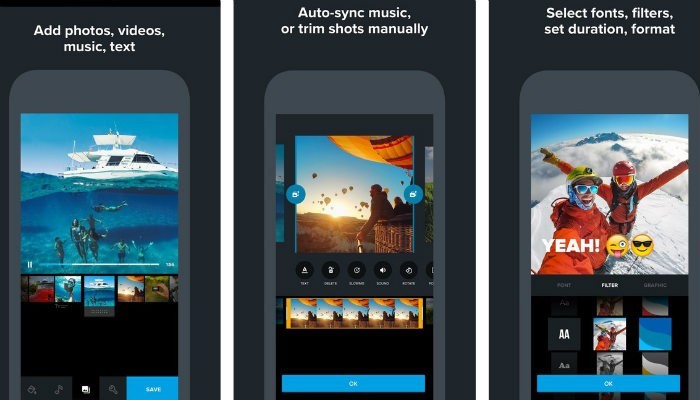
Aplikacja Capcut – dowiedz się więcej
Ta nowa aplikacja do edycji jest dostępna na główne platformy, czyli IOS i Android. W tym artykule pokażemy główne narzędzia aplikacji, dzięki którym użytkownik może tworzyć niesamowite filmy na Tik Tok, Instagram i inne media społecznościowe.
Możliwość edycji filmów za pomocą telefonu komórkowego, nawet dla profesjonalistów zajmujących się wideo, jest z pewnością niezbędnym narzędziem, szczególnie w czasach nowożytnych, gdzie wszystko rozwiązuje się za pomocą aplikacji. Warto sprawdzić, bo narzędzie jest fantastyczne.
Warto pamiętać, że złotą radą w dobie nowożytności jest optymalizacja czasu, czyli szybka i sprawna realizacja zadań, w ten sposób aplikacja „Capcut” oferuje swoim użytkownikom moc edycji wideo, a za pomocą kilku kliknięć wykonasz będzie mógł opublikować żądaną treść.
Nauka obsługi aplikacji Capcut
- Najpierw musisz pobrać odpowiednią aplikację.
- Po zakończeniu pobierania należy zainstalować aplikację, dlatego należy kliknąć przycisk Akceptuj, a następnie kliknąć znak „+”, aby rozpocząć nowy projekt.
- Teraz użytkownik musi wybrać swoje pliki, niezależnie od tego, czy są to zdjęcia, czy filmy, teraz wystarczy kliknąć „dodaj” i kliknąć w dowolnym miejscu ekranu, aby żółte pole zniknęło.
- Jeśli użytkownik chce wyciąć wideo, musi na początku kliknąć białą ramkę i przeciągnąć ją do momentu, w którym chce zakończyć cięcie. Aby przyciąć koniec, po prostu przeciągnij krawędź w lewo.
- Wybierz sekcję wideo, aby teraz wstawić teksty, w tym celu kliknij „przycisk tekstu”, następnie kliknij „dodaj tekst”.
Kontynuacja krok po kroku
Teraz, gdy użytkownik wybrał początek i koniec cięcia wideo i ma już dostęp do narzędzia tekstowego, po prostu wpisz żądany tekst w filmie. Po wpisaniu możesz wybrać położenie tekstu, po prostu przeciągając pole z tekstem.
Jeśli chcesz dodać ruch i efekty do tekstu, po prostu kliknij opcję „styl”, „efekty balonów” lub „animacja”, aby zmienić wszystkie właściwości tekstu. Po znalezieniu wszystkich cech swojego tekstu po prostu kliknij Kliknij opcję zaznaczenia, aby zapisać tekst i powrócić do początkowego ekranu edycji.
Aby zdecydować w którym miejscu filmu ma się pojawić tekst należy przeciągnąć krawędzie tekstu, w filmie określić także jak długo ma on pozostać na ekranie, wszystko jest bardzo intuicyjne, wystarczy zwrócić uwagę na szczegóły wyświetlane na ekranie aplikacji.
Tworzenie efektów
Aby utworzyć efekty w filmie, kliknij zewnętrzny obszar aplikacji, aby wyjść z trybu edycji tekstu, więc teraz wystarczy wejść w opcję „efekty”. Warto pamiętać, że w aplikacji dostępna jest duża różnorodność efektów, dlatego możesz przetestować wiele efektów, aby znaleźć to, czego szukasz.
Podobnie jak w przypadku tekstu, musisz przeciągnąć efekt do momentu w filmie, w którym chcesz go zastosować, wszystko odbywa się szybko i prosto. Aby zakończyć tę część, po prostu kliknij na zewnątrz, jeśli chcesz dodać filtr, po prostu kliknij opcję filtrów.
Aby dodać filtry, jest to bardzo proste, wystarczy kliknąć kwadraty, a następnie wybrać opcję, a następnie kliknąć „zaznacz”, aby zastosować efekt, w taki sam sposób, jak zrobiłeś to z tekstem i efektami w swoim filmie, to działa W ten sam sposób, aby dodać filtr, wystarczy przeciągnąć filtr w żądane miejsce.
Przejścia i zakończenia
Jeśli chcesz pracować z dwoma filmami, możesz zastosować efekt przejścia między jednym filmem a drugim. Aby wykonać to zadanie, po prostu kliknij białą ramkę znajdującą się pomiędzy dwoma filmami, a następnie wybierz przejście, które chcesz zastosować między filmami. W opcji czas trwania możesz określić jak długo będzie trwała transmisja.
Aby zapisać wideo, wystarczy kliknąć strzałkę znajdującą się u góry ekranu, następnie wybrać rozdzielczość i kliknąć eksport. Aby uzyskać więcej informacji na temat aplikacji lub dowiedzieć się, co nowego na rynku, odwiedź naszą stronę kategoria aplikacji. Powodzenia!
Teraz wystarczy kliknąć „sprawdź”, aby potwierdzić swoją pozycję i wrócić do menu, aby dodać dźwięk, po prostu kliknij „dodaj dźwięk”, który możesz wybrać, klikając zakładkę „dźwięki”, a następnie „rytm” i wybierz żądany utwór i przeciągnij wideo w dół.





